

I Simboli multi-cella consistono in Simboli di Apparecchi illuminazione singoli combinati in Simboli contenitori a più celle. Per esempio, un’unità cyc a quattro celle viene creata da quattro Simboli cella annidati: uno a sinistra, due al centro e uno a destra. A seconda di come l’Apparecchio multi-cella sarà montato, alcuni Simboli di cella possono essere identici (duplicati). Per esempio, un’unità cyc a quattro celle montata orizzontalmente su due morsetti può usare Simboli identici per le celle centrali e Simboli univoci per la cella sinistra e destra a cui sono attaccati i morsetti.

La seguente procedura descrive come creare i Simboli delle celle annidate e combinarle per formare la definizione del Simbolo contenitore multi-cella. Il processo di creazione di ogni Simbolo di cella è simile a quello di creazione di un Apparecchio illuminazione autonomo (vedere Creare Definizioni di Simboli di Apparecchi illuminazione), ma ci sono alcune importanti distinzioni.
Una volta creata la definizione del Simbolo multi-cella, utilizzare lo strumento Apparecchio illuminazione per inserire un’istanza del Simbolo di Apparecchio illuminazione nel disegno luci.
Per creare il Simbolo di ogni cella di un’unità multi-cella:
1. Creare la geometria per il Simbolo della cella, seguendo i passi descritti in Creare la geometria 3D, ma tenendo in mente queste speciali considerazioni per i Simboli delle celle:
● A seconda della posizione della cella nell’unità multi-cella, potrebbe non essere necessaria una componente supporto o base.
● Ogni Simbolo di cella possiede più lenti. Utilizzare lo strumento Allinea e Distribuisci per duplicare e distribuire le lenti nella cella.
● I Simboli multi-cella possono avere molteplici emettitori di luce. Quando si crea il Simbolo di una cella, occorre aggiungere gi emettitori, ma è possibile attendere a definire la cella di controllo di ogni emettitore fino a quando non si cera il Simbolo contenitore multi-cella; vedere Emettitori di luce in Apparecchi multi-cella per una spiegazione delle opzioni.
2.Creare il Simbolo 3D, come descritto in Creare la definizione del Simbolo 3D.
3.Collegare lo Schedario “Parts” alle componenti 3D. Seguire i passi descritti in Collegare lo Schedario “Parts” al Simbolo di un Accessorio, ma tenere a mente le seguenti considerazioni speciali per i Simboli di celle:
● E’ possibile raggruppare tutte le lenti e collegare lo Schedario “Parts” al Gruppo invece di collegarlo ad ogni singola lente. Successivamente si può raggruppare le lenti raggruppate con la geometria del corpo per formare la parte del corpo.
● Se si sono inseriti Punti 3D per gli emettitori, si può usare lo Schedario per assegnare ogni emettitore a una cella di controllo. Si deve agire così solo se il Simbolo della cella non sarà usato in altri Simboli multi-cella in cui gli emettitori richiedano differenti assegnamenti di numero di cella. Seguire i passi in Inserire gli Accessori nella posizione standard.
4.Disegnare la geometria 2D per il Simbolo di cella, come descritto in Creare la geometria 2D. L’estremità della cella che emette luce dovrebbe puntare verso la sommità del disegno in vista Alto/Pianta.
Nota:Se una cella è montata sotto a un’altra cella in modo da essere oscurata in viste 2D, la cella posta sotto non richiede una rappresentazione 2D. Dovrebbe averla solo 3D; altrimenti, il Simbolo potrebbe apparire in modo incorretto in seguito a una rotazione.
5.Allineare le versioni 2D e 3D del Simbolo in modo che i punti di inserimento corrispondano.
Nota:Il punto di inserimento 2D costituisce il punto di attacco.
6.Selezionare tutte le componenti 2D e 3D e scegliere il comando Crea Simbolo.
Si apre il dialogo Creazione Simbolo; vedere Creare le definizioni di Simboli per spiegazioni sui parametri.
7.Collegare lo Schedario “Light Info” come descritto in Collegare gli Schedari “Light Info Record” e “Light Info Record M”, ma limitarsi ad inserire solo i dati specifici per cella. Per esempio i campi Position e Weight non devono essere definiti.
I dati specifici di una cella sono trasferiti alla cella appropriata dell’unità multi-cella. I dati non si applicano ai parametri condivisi da tutte le celle; questi parametri globali sono specificati da “Light Info” e da Schedari aggiuntivi collegati al Simbolo contenitore multi-cella.
Vedere Preferenze Spotlight: il pannello Apparecchi illuminazione - Parametri per informazioni sul collegamento di Schedari aggiuntivi con dati predefiniti per Apparecchi illuminazione.
Il simbolo multi-cella deve essere costituito solo da altri Simboli per essere correttamente inserito come Apparecchio. In caso contrario, lo strumento Apparecchio illuminazione non lo può inserire appropriatamente.
Gli Apparecchi multi-cella effettuano un puntamento in 3D allo stesso modo degli Apparecchi. Il supporto viene creato da parti dei singoli Simboli dell’Apparecchio. Il Punto 3D, posizionato all’interno del Simbolo multi-cella del contenitore, viene utilizzato come asse di rotazione comune per l’intero elemento.
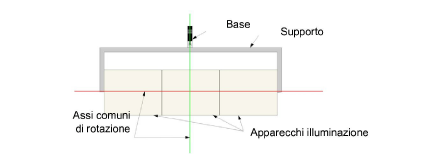
1. Utilizzare lo strumento Inserimento Simboli per collocare Simboli di cella singola nel disegno luci, allineati come desidera per un Apparecchio illuminazione multi-cella.
Alternativamente, localizzare i Simboli delle celle nella Gestione Risorse e trascinarli nel disegno, Non fare doppio clic sui Simboli delle celle nella Gestione Risorse e non utilizzare lo strumento Apparecchio illuminazione per inserirli.
2.Inserire un Punto 3D nell’unità multi-cella in corrispondenza al punto di rotazione del supporto.
3.Selezionare tutti i Simboli delle celle e richiamare il comando Crea Simbolo per creare il Simbolo contenitore multi-cella.
4.Collegare lo Schedario “Parts” al Punto 3D (punto di rotazione), come descritto in Collegare lo Schedario “Parts” al Simbolo di un Accessorio.
5.Se non si è precedentemente definito quali celle controllano gli emettitori di luce, collegare lo Schedario “Parts” al Punto 3D di ogni emettitore. Assegnare un valore Light Emitter usando il metodo descritto in Definire la cella di controllo
6.Collegare lo Schedario “Light Info” come descritto in Collegare gli Schedari “Light Info Record” e “Light Info Record M”, ma inserire solo i dati globali dell’Apparecchio.
Tutte le informazioni dello Schedario “Light Info” e degli Schedari aggiuntivi collegati al Simbolo contenitore multi-cella sono trasferite ai parametri dell’Apparecchio illuminazione multi-cella. Se un parametro è definito come Multi-cella nella lista dei parametri nel pannello Preferenze Spotlight: il pannello Apparecchi illuminazione - Parametri, i dati sono specifici per le celle.
I Simboli multi-cella possono supportare molteplici emettitori di luce durante il rendering. Ponendo un Punto 3D nella posizione di ogni emettitore, si precisa la posizione della sorgente di luce e si identificano gli emettitori che funzionano insieme. Il parametro Light Emitter nello Schedario “Parts” definisce quale cella controlla le proprietà della luce dell’emettitore (potrebbe trattarsi di una cella diversa da quella in cui è collocato). Tutti i Punti 3D con lo stesso valore del parametro Light Emitter avranno le stesse proprietà di illuminazione.
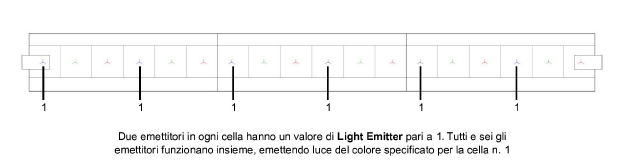
E’ possibile definire le celle del controller per gli emettitori di luce creando i Simboli delle celle o creando il Simbolo del contenitori multi-cella. Se si prevede di usare un Simbolo id cella in vari Simboli contenitori con differenti numeri di celle, riservare questo passo a quando si crea il Simbolo contenitore.
Nota:L’aggiunta di molti emettitori potrebbe significativamente appesantire le operazioni di rendering.
Lo Schedario “Parts” definisce quale cella in un Simbolo multi-cella controlla le proprietà della luce di ciascun emettitore.
Per definire la cella di controllo, eseguire le seguenti operazioni per ciascun emettitore:
1. Selezionare il Simbolo (il Simbolo cella o il Simbolo contenitore multi-cella) e attivare il comando Modifica Simbolo.
2.Nella finestra di modifica del Simbolo, selezionare il Punto 3D dell’emettitore.
3.Attivare il pannello Dati della Tavolozza Informazioni.
4.Fare clic sul bottone Collega Schedario per aprire il Selettore Risorse, e fare doppio clic sullo Schedario “Parts” per collegarlo.
5.Inserire un valore per il parametro Light Emitter indicando quale cella nell’unità multi-cella controllerà le proprietà della luce dell’emettitore. Inserire lo stesso valore per emettitore che devono fornire lo stesso colore. Per esempio, inserire 1 per ogni emettitore che deve fornire il colore specificato per la celle n. 1 (vedere Emettitori di luce in Apparecchi multi-cella per ulteriori informazioni sui numeri indice delle celle).
Nota:Se il valore Light Emitter non è in accordo con il numero indice di una cella nell’unità multi-cella, non viene creato un emettitore.